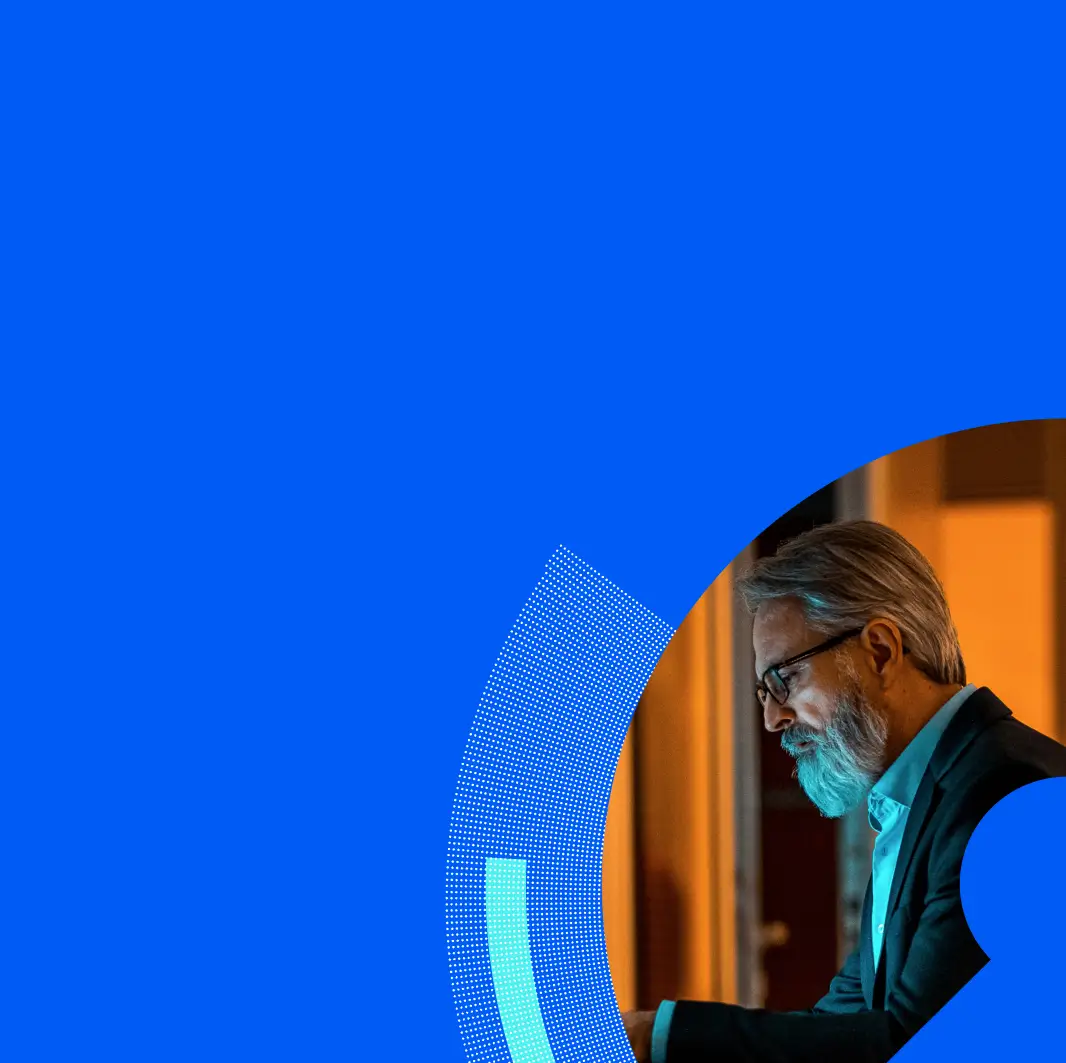Indice
VPN definizione
Una VPN (Virtual Private Network) offre sicurezza e anonimato agli utenti mentre navigano su siti web e utilizzano servizi online. La VPN nasconde il reale indirizzo IP dell'utente e “tunnellizza” il traffico tra il dispositivo dell'utente e il server remoto. La maggior parte degli utenti che utilizza le VPN lo fa per mantenere l'anonimato ed evitare di essere tracciato, oltre che per garantire la sicurezza durante la navigazione, mentre si è connessi a Wi-Fi pubbliche.
La Formazione sulla Cybersecurity Inizia Qui
Ecco come funziona la tua prova gratuita:
- Parla con i nostri esperti di sicurezza informatica per valutare il tuo ambiente e identificare la tua esposizione al rischio di minacce
- Entro 24 ore e con un minimo di configurazione, implementeremo i nostri strumenti per 30 giorni
- Prova la nostra tecnologia in prima persona!
- Ricevi un rapporto che delinea le tue vulnerabilità di sicurezza per aiutarti a prendere subito provvedimenti adeguati contro gli attacchi alla tua sicurezza informatica
Compila questo modulo per richiedere un incontro con i nostri esperti di sicurezza informatica.
Grazie per esserti registrato per la nostra prova gratuita. Un rappresentante di Proofpoint si metterà in contatto con te a breve, guidandoti nei prossimi passi da seguire.
A cosa serve una VPN?
Quando vi connettete a un web server, il vostro browser effettua il lookup del dominio dai server DNS (Domain Name Server), ottiene l'indirizzo IP del sito, e si connette al server. Nella maggior parte dei casi, la connessione è crittografata tramite SSL/TLS, tuttavia nonostante questo, esistono numerosi attacchi in grado di colpire le reti Wi-Fi. Ad esempio un cybercriminale esperto potrebbe effettuare il downgrade della versione di TLS utilizzata per crittografare i dati, rendendo la comunicazione vulnerabile agli attacchi brute-force.
Una VPN instrada il traffico sulla rete, crittografandolo automaticamente. Il server di destinazione vede l'indirizzo IP pubblico della VPN anziché l'indirizzo IP dell'utente. Nel caso in cui un cybercriminale dovesse dirottare la connessione e intercettare i dati, la crittografia VPN elimina la possibilità di attacchi brute-force, in grado invece di esporre i dati in una connessione crittografata non sicura.
Come utilizzare una VPN
Il primo passo quando si passa ad una VPN è innanzitutto trovare quella giusta per le proprie esigenze. Sono molti i fornitori che offrono servizi VPN, e ognuno ha i propri pro e contro. Ad esempio, dovrete assicurarvi di sceglierne una il cui protocollo sia supportato da tutti i dispositivi. Dovrebbe possibilmente essere semplice da configurare, disponibile da ogni località, e fornire una crittografia avanzata per un'adeguata sicurezza nel caso ci si connetta tramite Wi-Fi pubbliche.
Un fattore che fa la differenza tra una buona VPN ed una meno valida, è costituito dal numero di utenti per singolo indirizzo IP. Non tutti gli utenti che si affidano all'utilizzo di VPN lo fanno per fini legittimi infatti, ma anche chi diffonde spam o malware online, lo fa nascosto dietro all'anonimato offerto dalle VPN, spingendo alcuni service provider a bloccare determinati indirizzi IP perché segnalati per spam e messi in blocklist. Le VPN migliori offrono indirizzi IP privati, che costano di più, ma offrono anche una maggiore libertà e anonimato in rete.
Configurazione dispositivo per VPN
Dopo aver scelto la VPN giusta, dovrete configurare il vostro dispositivo per poterla utilizzare. Ogni VPN ha una configurazione specifica in base al fornitore, perciò dovrete seguire le istruzioni che riceverete al momento dell'acquisto. Alcuni fornitori offrono un file di installazione per semplificare la configurazione, permettendo anche a chi è meno esperto di iniziare subito ad utilizzare la propria VPN.
Proofpoint Security Awareness Training
Un approccio mirato e basato sui dati per rafforzare la resilienza degli utenti
VPN: come funziona?
Una connessione VPN fa da intermediario tra il vostro computer e il server di destinazione. Anziché fare affidamento su un browser per crittografare la comunicazione, la VPN utilizza la propria crittografia e instrada il traffico tramite i suoi server. Si utilizza spesso il termine “tunneling” quando si parla di VPN. Il principio è che la VPN apre un “tunnel” tra voi e il server di destinazione. Quindi, la connessione VPN invia i vostri dati attraverso questo tunnel, così che nessun altro connesso alla rete riesca a intercettarli e dirottarli.
Tecnicamente, la VPN stabilisce una connessione in cui il vostro dispositivo comunica sulla rete VPN anziché sulla rete locale, incluse le Wi-Fi pubbliche. Una volta che vi sarete autenticati sulla VPN tramite le vostre credenziali, verrete collegati ai server della VPN. Con la configurazione a tunnel, stabilirete una connessione a una rete virtuale tra voi e il server VPN che crittografa e protegge i dati da intercettazioni indesiderate. Se utilizzate una connessione SSL/TLS, i dati sono crittografati e ancora crittografati nuovamente utilizzando la VPN. Essa offre una doppia crittografia alle vostre comunicazioni, aumentando la sicurezza dei vostri dati.
Tenete a mente che, quando siete connessi a un server VPN, l'indirizzo IP mostrato al server di destinazione è l'indirizzo IP del server VPN. Se il server VPN si trova, virtualmente o fisicamente, in un altro paese, il server di destinazione identificherà la vostra località con la località del server VPN.
Come configurare una VPN
Per configurare una VPN, dovrete farlo dalle impostazioni del vostro sistema operativo. Una volta configurata, qualsiasi connessione a Internet o a servizi web remoti, avverrà tramite il server VPN. Le impostazioni utilizzate per collegarvi al server VPN dipendono dal servizio da voi scelto. Per configurare una VPN in ambiente Windows, seguite questi passi.
Digitate “VPN” sulla barra di ricerca, e si aprirà la finestra di configurazione VPN.

Cliccate su “Aggiungi connessione VPN” per accedere alla finestra dove specificare i dettagli per la connessione alla rete VPN.
Le informazioni da inserire in questa schermata dipendono dal vostro fornitore. Vi verranno fornite direttamente in fase di acquisto della VPN. Se avete ricevuto invece un file di installazione automatica della VPN, non dovrete far altro che lanciarlo e seguire il processo guidato, anziché impostare manualmente i parametri come mostrato sopra.

Sicurezza del cloud
Proteggi i tuoi dipendenti e i tuoi dati
Alternative alla VPN
Per le aziende, le VPN non sono sempre l'opzione migliore. Aggiungono uno strato di rischio e vanno monitorate alla ricerca di attività sospette. Costituiscono un rischio aggiunto che va a intaccare il modello “no privilege” su cui sono basati i sistemi sicuri. Anziché utilizzare una VPN, le aziende possono scegliere di implementare un sistema:
IAM (Identification and Access Management)
Un fornitore IAM incorpora le credenziali di rete con i server remoti e rende la connessione sicura una parte dell'ambiente aziendale. Ad esempio, Amazon Web Services ha un servizio IAM che può essere utilizzato per connettersi ai suoi server remoti.
Privileged Access Management (PAM)
Implementando un sistema Privileged Access Management, le aziende possono creare credenziali di alto livello che richiedono una sicurezza aggiuntiva. Le strategie includono la rotazione frequente delle chiavi di accesso, password da 12 caratteri, offuscamento, e controllo degli accessi avanzato.
Vendor Privileged Access Management (VPAM)
Anziché concedere l'accesso diretto ai server aziendali a fornitori e collaboratori esterni, un sistema VPAM separa i dipendenti dalle altre credenziali. In questo modo, le aziende sono in grado di monitorare più da vicino le attività di fornitori e collaboratori esterni che potrebbero non proteggere le proprie credenziali così come dovrebbero.
L'alternativa di Proofpoint ad un servizio VPN
Mentre i servizi VPN si rivelano molto utili per i singoli utenti, potrebbero non essere sufficienti a livello aziendale. L'infrastruttura VPN non supporta il modello zero-trust, che è invece essenziale a livello aziendale per la protezione dei dati. Il software-defined perimeter (SDP) è il metodo preferito rispetto alla VPN a livello aziendale. Un SDP:
- Garantisce l'accesso solo dopo l'autenticazione dell'utente e del dispositivo.
- A ogni dispositivo viene fornito un codice univoco di autenticazione per facilitare il monitoraggio e l'assegnazione granulare dei permessi di accesso.
- Per via dei permessi di accesso e dell'identificazione dei dispositivi più granulari, sono disponibili audit e log completi per analisi e incident response.